こんにちは!大阪市住之江区に拠点を置く会社『縁紡ぐ』の稲垣です。
当社は、Excel、ACCESS、RPAなどのシステム開発や既存ツールを使った業務効率化の提案、また、ITスキルアップのための教育に力を入れています。効率的なビジネス運営を目指している企業様、ITスキルの向上を図りたい企業や個人の方に、最適なご提案をさせていただきます。業務プロセスの改善とITスキルアップをサポートし、共に成長するパートナーでありたいと考えています。
目次
Excelでオートフィルを使えるようにする設定
Excelの便利機能であるオートフィル。Windowsのアップデートのためか、設定が変わり、使えなくなってしまったので、オートフィルを使うための設定方法について解説をします。
オートフィル機能動画
オートフィル機能は、選択したセルの右下にカーソルを持っていくと、カーソルの形が+の形に変わります。マウスをクリックしながら動かすと、連続データが入力できたり、色んな便利な使い方ができる機能です。
設定方法
STEP
ファイル
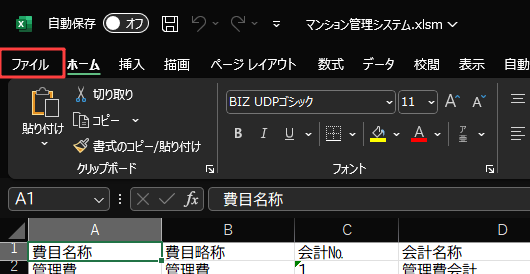
STEP
オプション
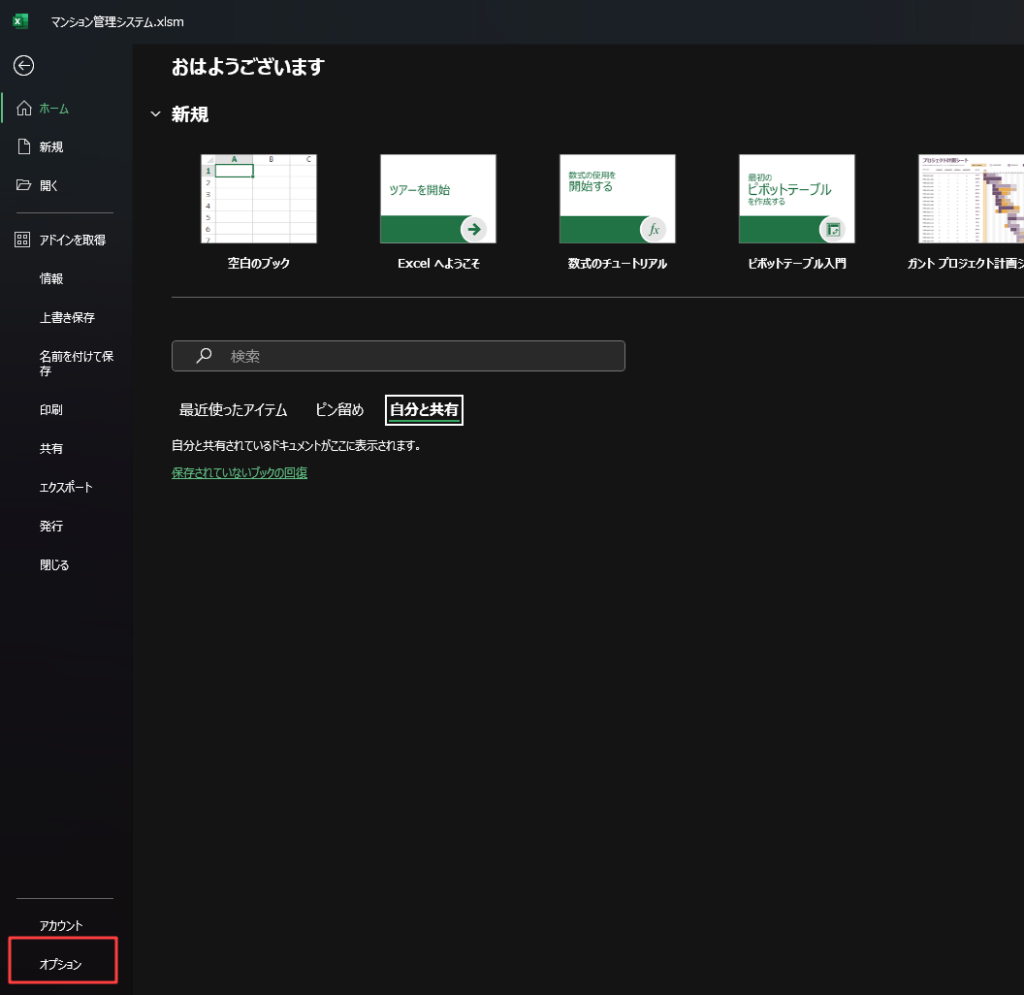
STEP
詳細設定 ⇒ フィルハンドルおよびセルのドラッグ アンド ドロップを使用する にチェックを入れる
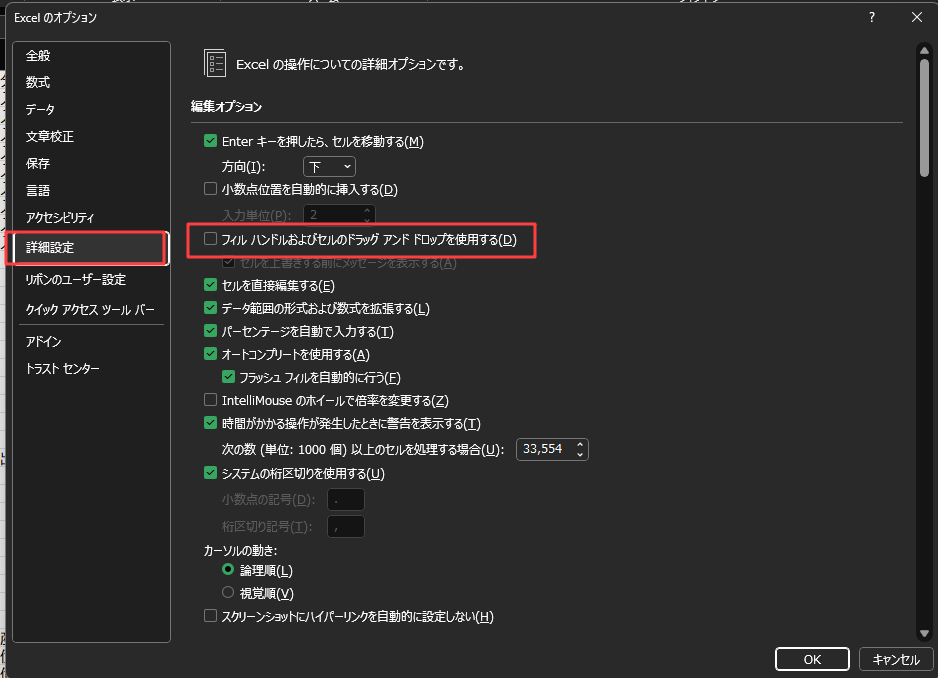
STEP
チェックを確認 ⇒ OK
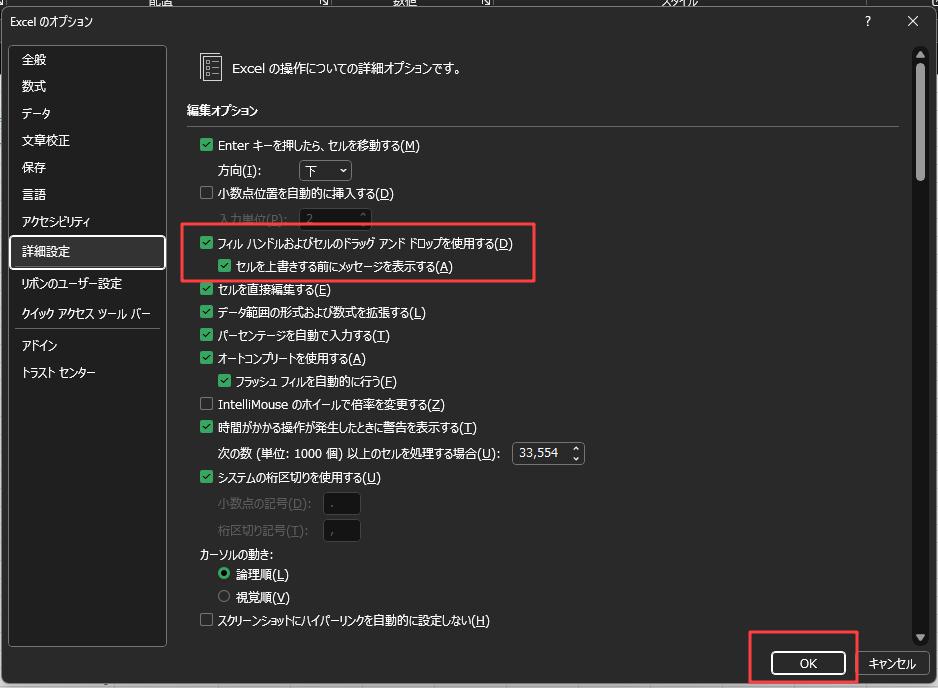
記事を書いた人

稲垣
- Excel、ACCESSでのシステム開発が得意
- ITスキルを共有し実践的に学びながら成長する人を見るのが幸せ
- 自家焙煎するほどのコーヒー好き
- 使用言語 VBA、Python、Javascript、Java、HTML、CSS etc.
- 保有資格 Kintoneアソシエイト、日商簿記検定2級、マンション管理士、管理業務主任者、情報セキュリティマネジメント、ExcelVBA etc.
- 業務フロー図の作成や業務時間分析を通して、効率化ポイントを探る人
- お客様にとって本当に良いことかを第一に考える人


コメント